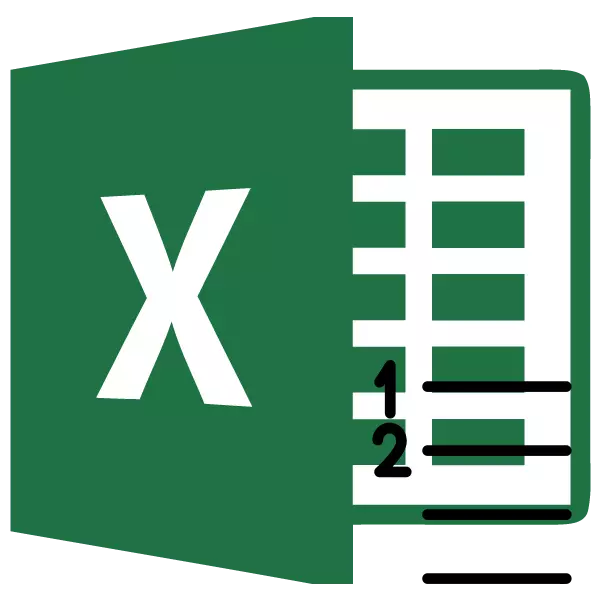
Microsoft Excel-programmet ger användarna flera sätt att automatiskt ange rader. Några av dem är så enkla som möjligt, både i prestanda och i funktionalitet, medan andra är mer komplexa, men ingå också stora möjligheter.
Metod 1: Fyller de första två linjerna
Det första sättet innebär manuell fyllning av de två första raderna med siffror.
- I den första strängen som valts för numreringen sätter vi figuren - "1", i den andra (samma kolumn) - "2".
- Vi markerar dessa två fyllda celler. Vi blir på nedre högra hörnet av de lägsta av dem. Fyllnadsmarkören visas. Klicka på vänster musknapp och med en pinned-knapp, sträck den ner till slutet av bordet.
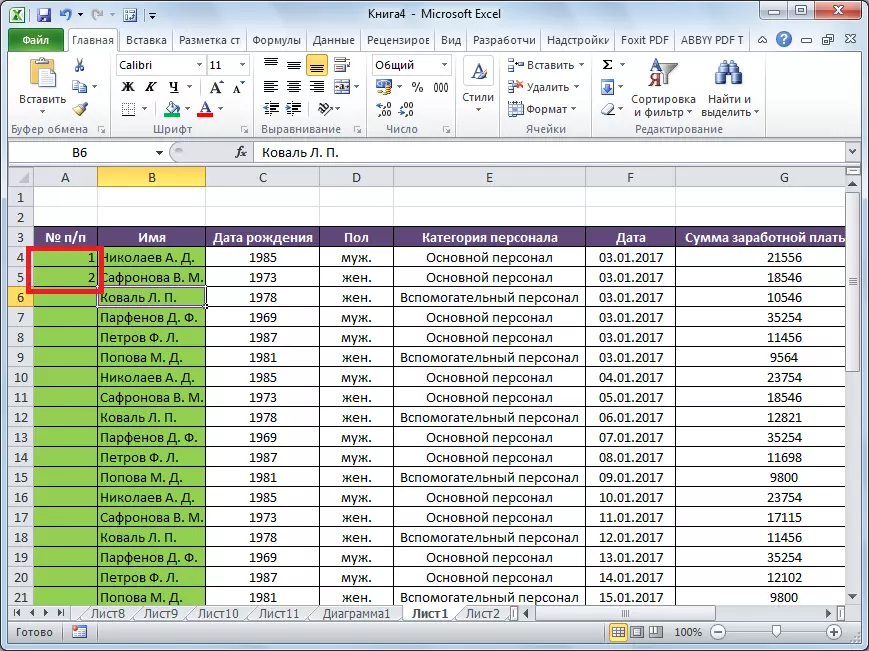
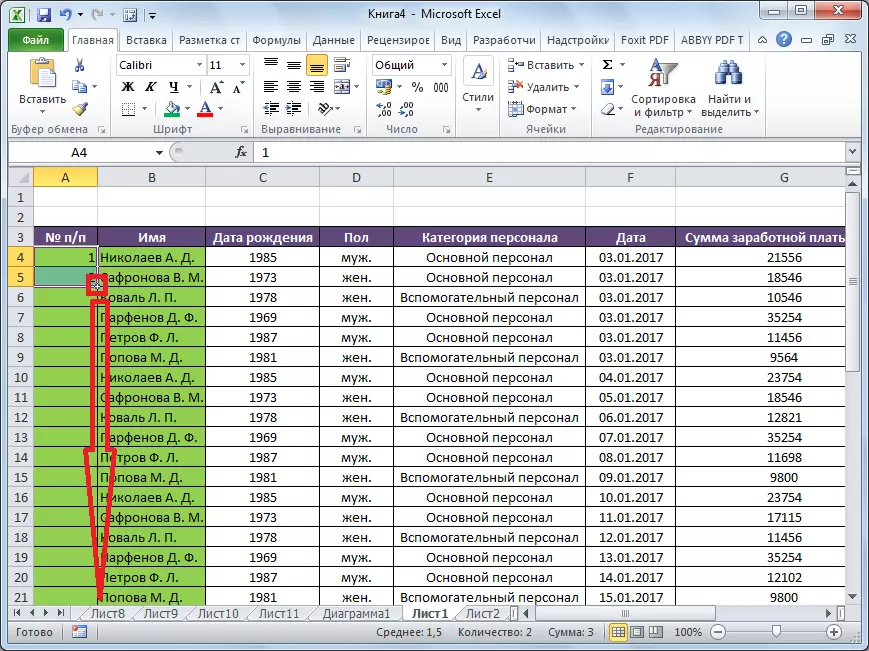
Som du kan se fylls numreringen av linjerna automatiskt i ordning.
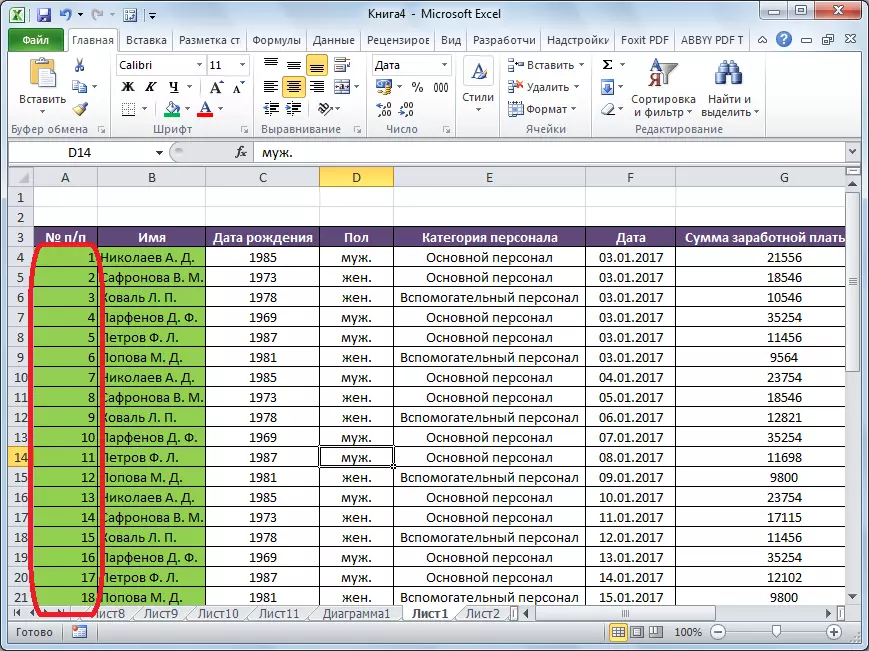
Denna metod är ganska lätt och bekvämt, men det är bara bra för relativt små bord, eftersom det är att dra markören på ett bord i flera hundra, och till och med tusentals rader, fortfarande svårt.
Metod 2: Använda funktionen
Den andra metoden för automatisk fyllning ger användningen av "sträng" -funktionen.
- Välj den cell där numret "1" numrering kommer att placeras. Vi går in i strängen för formleruttryck "= linje (A1)". Klicka på Enter-tangenten på tangentbordet.
- Som i det föregående fallet kopierar du formeln till de nedre cellerna i tabellen i den här kolumnen i de nedre cellerna i fyllningen. Endast den här gången allokerar vi inte två första celler, men bara en.
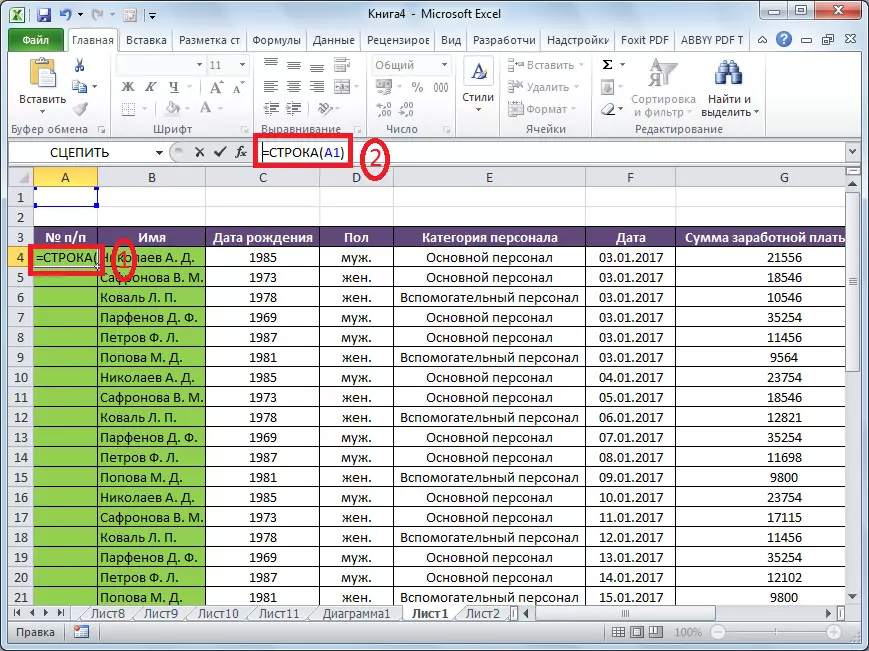
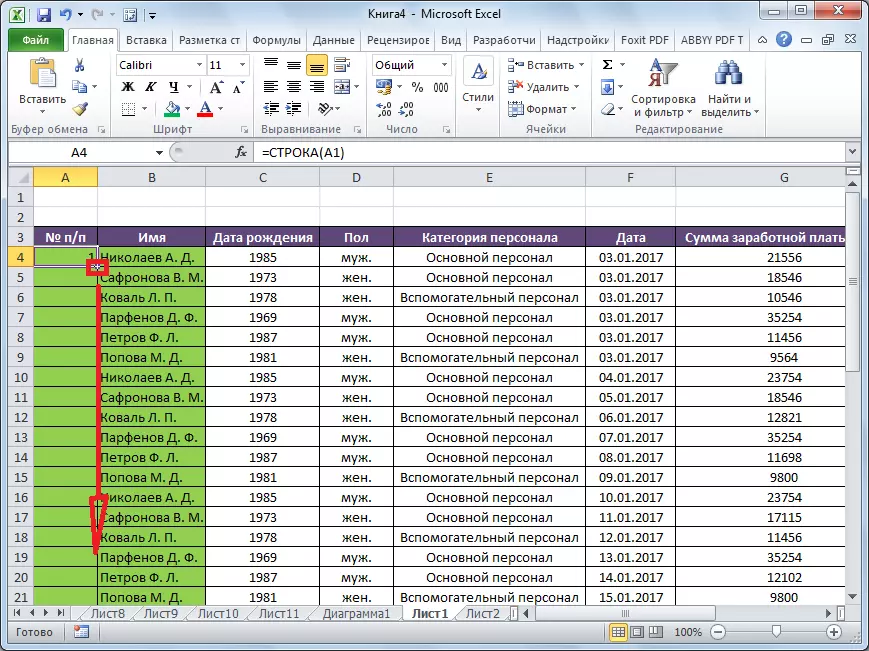
Som du kan se är numreringen av strängar och i det här fallet i ordning.
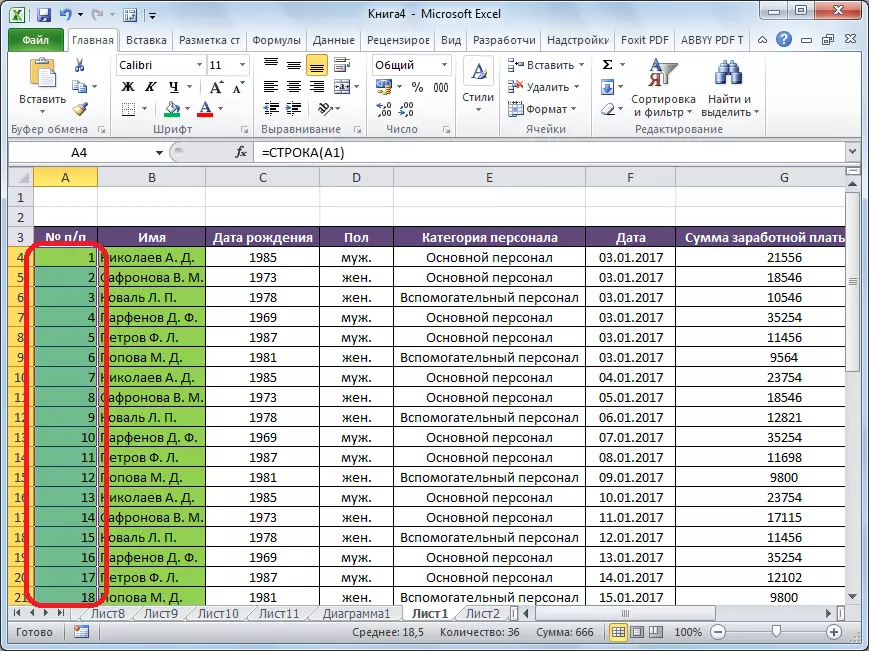
Men i stort sett är den här metoden inte mycket annorlunda än den föregående och löser inte problemet med behovet av att dra en markör genom hela bordet.
Metod 3: Användning av progression
Bara en tredje metod för numrering med progression är lämplig för långa bord med ett stort antal linjer.
- Det första cellnumret på det vanligaste sättet, på "1" -siffran från tangentbordet där.
- På bandet i redigeringsverktygsfältet, som ligger på fliken Hem, klickar du på "Fyll" -knappen. I menyn som visas, klicka på "progressionen".
- Fönstret "Progression" öppnas. I parametern "Plats" måste du ställa in omkopplaren till positionen "av kolumner". Parametern "Typ" måste vara i det aritmetiska läget. I fältet "Step" måste du ställa in numret "1" om en annan är installerad där. Var noga med att fylla i fältet "Gränsvärde". Här bör du ange antalet linjer som behöver numreras. Om den här parametern inte är fylld, görs inte den automatiska numreringen. I slutet klickar du på "OK" -knappen.
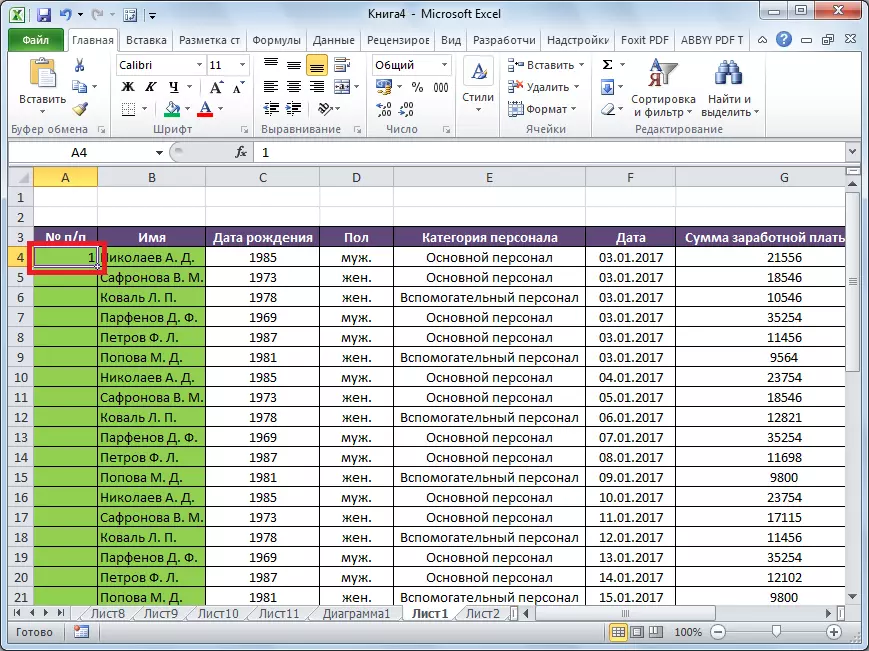
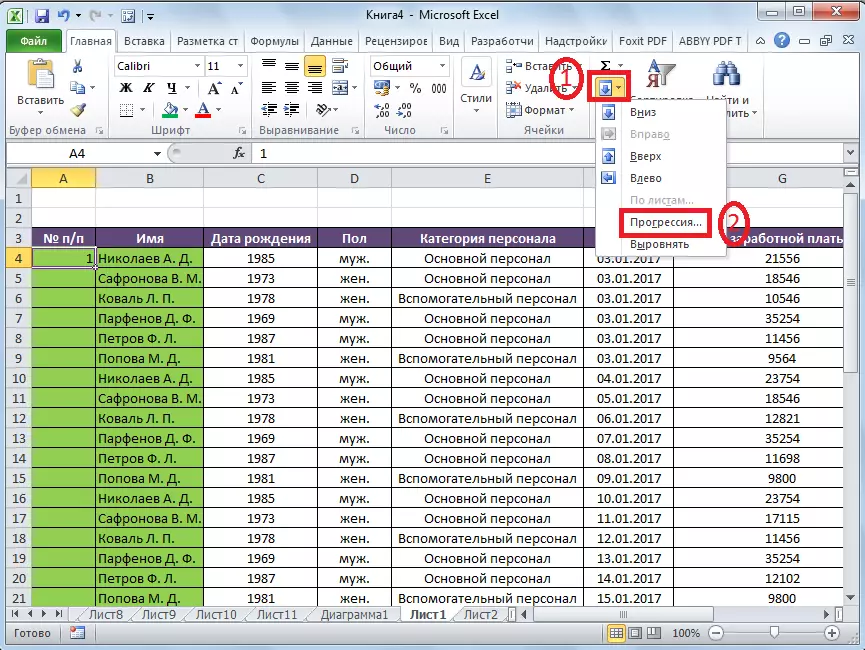
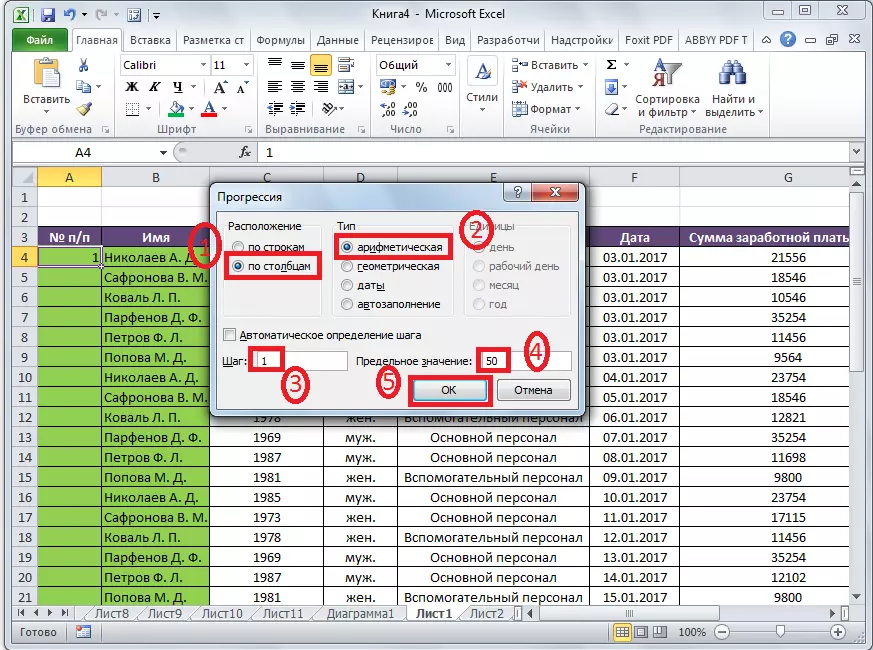
Som du kan se kommer fältet av dessa alla rader i ditt bord att numreras automatiskt. I det här fallet måste du inte dra ingenting.
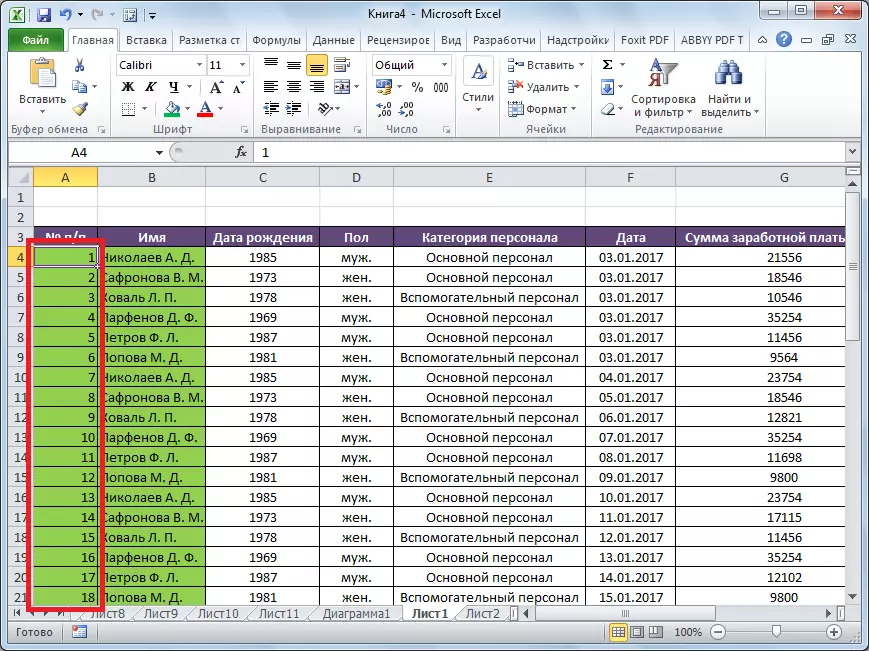
Som ett alternativt alternativ kan du använda följande schema med samma metod:
- I den första cellen, lägg numret "1" och markera sedan hela sortimentet av de celler du vill numreras.
- Ring "progression" verktygsfönstret på samma sätt som vi pratade ovan. Men den här gången behöver du inte komma in eller ändra. Inklusive, ange data i fältet "Gränsvärde", eftersom det önskade intervallet redan har markerats. Det är nog bara att klicka på "OK" -knappen.
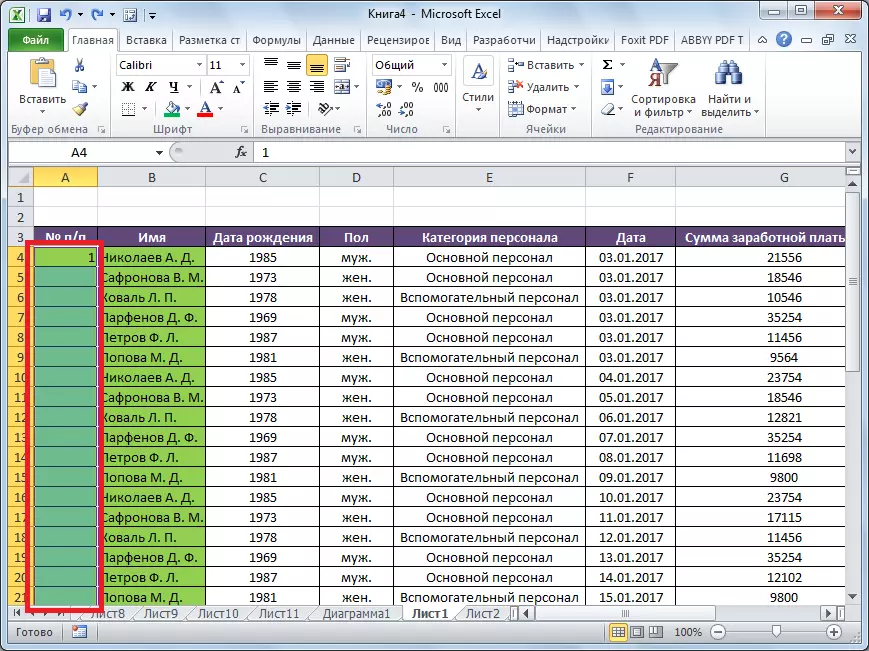
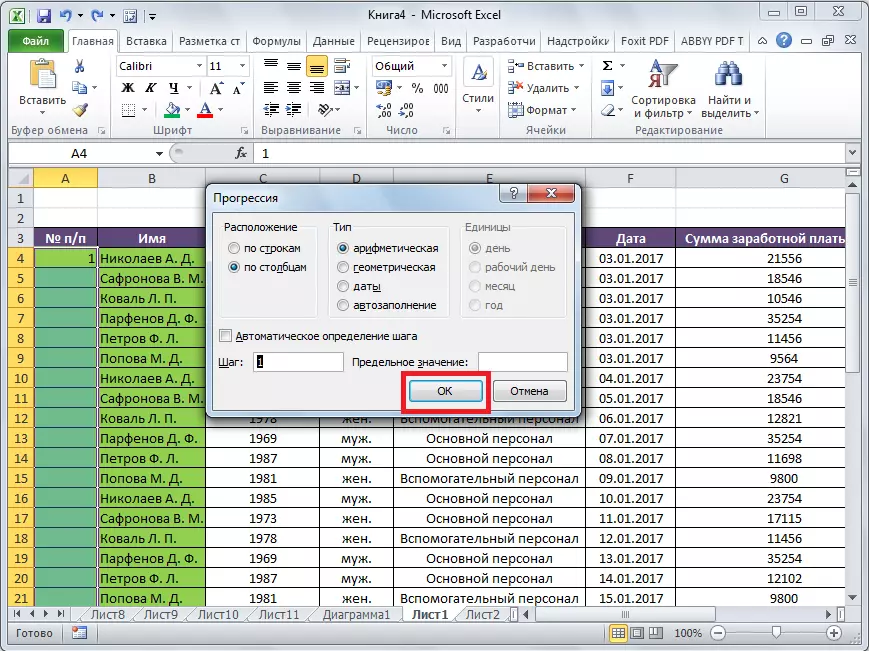
Det här alternativet är bra eftersom du inte behöver uppskatta, bordet består av hur många rader. Samtidigt måste du allokera alla celler i kolumnen med siffror, vilket innebär att vi återvänder till detsamma att det var när det var vid användning av de första sätten: att bläddra igenom bordet till Niza själv.
Som du kan se finns det tre huvudsakliga sätt att automatiskt ange rader i programmet. Av dessa har det största praktiska värdet ett alternativ med numreringen av de två första linjerna med efterföljande kopiering (som det enklaste) och alternativet med hjälp av progression (på grund av möjligheten att arbeta med stora tabeller).
